Konvertera färger
Kopierar genom att ändra en viss färg i originalet till en annan färg.
![]()
Upp till fyra färger kan konverteras samtidigt.
För att använda den här funktionen ska [Fullfärg] ha valts.
Om något annat färgläge har valts går det inte att välja [Fullfärg].
![]() Tryck på [Fullfärg].
Tryck på [Fullfärg].
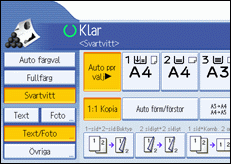
![]() Tryck på [Redigera/Färg].
Tryck på [Redigera/Färg].
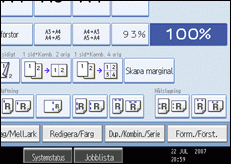
![]() Tryck på [Färg] och tryck sedan på [Konvertera färg].
Tryck på [Färg] och tryck sedan på [Konvertera färg].
![]() Välj ett av alternativen [Konvertering 1] till [Konvertering 4].
Välj ett av alternativen [Konvertering 1] till [Konvertering 4].
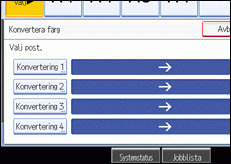
![]() Välj färgen som ska konverteras.
Välj färgen som ska konverteras.
![]() Välj den nya färgen.
Välj den nya färgen.
Du kan justera densiteten för varje färg i fyra steg.
För att välja användarfärg trycker du på [Användarfärg], därefter väljer du färg.
För att ändra fler än två färger, upprepa steg 4-6.
![]() När du har valt alla färger som ska konverteras trycker du på [OK] tre gånger.
När du har valt alla färger som ska konverteras trycker du på [OK] tre gånger.
![]() Placera originalen och tryck sedan på [Start].
Placera originalen och tryck sedan på [Start].
![]()
Bredden på färgen som ska konverteras kan justeras i fem nivåer. När färgbredden är inställd på [Bredare] under inställningen för färgkänslighet i Användarverktyg och röd har ställts in, konverteras alla orange- och violettaktiga färger. Du kan ändra den här inställningen. För mer om färgkänslighet, se Handbok för allmänna inställningar.
Om du vill ändra den konverterade färgen, tryck igen på [Konvertering 1] till [Konvertering 4] och välj på nytt.
Fullfärgsräknaren ökar med “1” steg.
För exempel på vad du kan göra med färgfunktionerna, se “Vad du kan göra med denna <Färgfunktioner/Färgjusteringar>”.

